- Autor Abigail Brown [email protected].
- Public 2023-12-17 07:00.
- Naposledy zmenené 2025-06-01 07:18.
Čo by ste mali vedieť
- Súbor XAR je súbor vo formáte rozšíriteľného archívu.
- Otvorte jeden pomocou 7-Zip alebo PeaZip.
- Konvertujte na iné archívy ako 7Z alebo ZIP pomocou konvertora súborov.
Tento článok popisuje rôzne formáty, ktoré používajú príponu súboru XAR, vrátane toho, ktoré programy otvárajú jednotlivé typy a ako previesť súbor do formátu, ktorý sa otvorí v iných programoch.
Čo je súbor XAR?
Súbor s príponou XAR je zvyčajne spojený s formátom Extensible Archive.
macOS používa tieto typy súborov na inštalácie softvéru (nahradzuje potrebu formátu archívu GZ). Rozšírenia prehliadača Safari tiež používajú rovnaký formát súboru XAR.
Microsoft Excel používa súbor XAR na ukladanie dokumentov v rámci funkcie automatického obnovenia. Bez ohľadu na to, aký typ súboru Excel sa aktívne používa, všetky otvorené súbory sa pravidelne a automaticky ukladajú do predvoleného umiestnenia s touto príponou súboru.
Predvolený formát súboru v softvéri na grafický dizajn Xara používa rovnakú príponu.
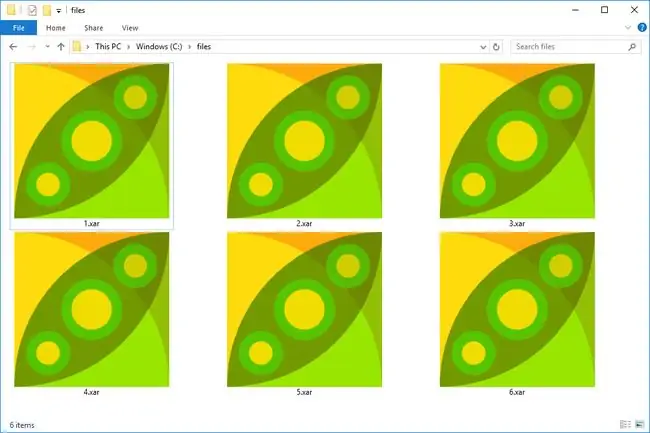
Ako otvoriť súbor XAR
Súbory XAR, ktoré sú komprimovanými archívnymi súbormi, je možné otvoriť pomocou obľúbených programov na kompresiu/dekompresiu. Naše dve obľúbené sú 7-Zip a PeaZip, ale na výber je aj mnoho ďalších. Napríklad pomocou 7-Zip kliknite pravým tlačidlom myši na súbor a vyberte 7-Zip > Otvoriť archív na jeho otvorenie.
Ak máte súbor rozšírenia prehliadača Safari, pravdepodobne má k nemu pripojenú príponu.safariextz, pretože práve to prehliadač používa na identifikáciu takýchto rozšírení. Ak chcete použiť súbor XAR ako rozšírenie prehliadača, musíte ho najprv premenovať a potom otvoriť súbor.safariextz a nainštalujte si ho do Safari.
Keďže však súbor.safariextz je v skutočnosti iba premenovaný súbor XAR, môžete ho otvoriť pomocou jedného z vyššie uvedených dekompresných programov a zobraziť jeho obsah. Uvedomte si však, že otvorenie tohto typu súboru v programe ako 7-Zip vám nedovolí použiť rozšírenie tak, ako bolo zamýšľané, ale uvidíte rôzne súbory, ktoré tvoria softvér rozšírenia prehliadača.
Produkty Xara dokážu otvárať súbory XAR, ktoré sú určené na použitie v týchto grafických programoch.
Ako otvárať súbory XAR Excel
V predvolenom nastavení Excel v rámci funkcie automatického obnovenia automaticky ukladá otvorené súbory každých 10 minút v prípade výpadku napájania alebo iného neočakávaného vypnutia Excelu.
Avšak namiesto uloženia dokumentu vo formáte, v ktorom ho upravujete, a v umiestnení, v ktorom ste ho uložili, Excel použije príponu súboru. XAR v nasledujúcom priečinku:
C:\Users\\AppData\Roaming\Microsoft\Excel\
Sekcia je pomenovaná bez ohľadu na vaše používateľské meno. Ak si nie ste istí, aký je váš, otvorte priečinok Používatelia v systéme Windows a pozrite sa na uvedené priečinky - pravdepodobne nájdete ten svoj, ktorý je pravdepodobne vaším krstným menom alebo celým menom.
Jedným príkladom súboru XAR, ktorý môže Excel vytvoriť, je ~ar3EE9.xar. Ako vidíte, súbor je pomenovaný náhodne, takže jeho hľadanie môže byť ťažké. Súbor je tiež skrytý a možno ho považovať za chránený systémový súbor.
Ak chcete obnoviť súbor Excel, ktorý bol automaticky uložený, vyhľadajte v počítači všetky súbory. XAR (pomocou vstavanej funkcie vyhľadávania alebo bezplatného nástroja, ako je Všetko), alebo otvorte predvolené umiestnenie zobrazené vyššie a nájdite súbory XAR manuálne.
Na nájdenie automaticky uloženého dokumentu programu Excel v umiestnení vyššie je potrebné, aby ste si prezerali skryté súbory a chránené súbory operačného systému. Pozrite si časť Ako zobrazím skryté súbory a priečinky v systéme Windows? ak s tým potrebujete pomoc.
Keď nájdete súbor XAR, musíte premenovať príponu súboru na takú, ktorú Excel rozpozná, napríklad XLSX alebo XLS. Po dokončení by ste mali byť schopní otvoriť súbor v Exceli ako ktorýkoľvek iný.
Ak premenovanie nefunguje, môžete ho skúsiť otvoriť priamo v Exceli pomocou možnosti Otvoriť a opraviť vedľa Otvoriťtlačidlo pri prehľadávaní počítača. Ak to chcete urobiť, musíte si byť istí, že ste vybrali All Files nad tlačidlom Open.
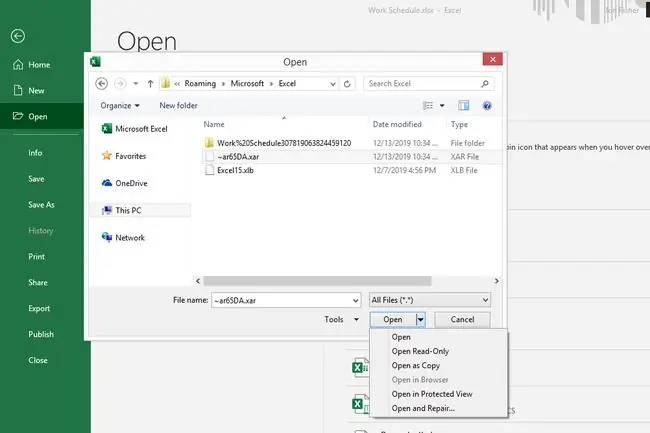
Ako previesť súbor XAR
Ak je súbor XAR v archívnom formáte, možno ho previesť na iné podobné formáty, ako sú ZIP, 7Z, GZ, TAR a BZ2 pomocou bezplatného online prevodníka súborov FileZigZag.
Ako ste si prečítali vyššie, najlepší spôsob, ako previesť súbor, ktorý bol automaticky uložený v Exceli, je jednoducho zmeniť príponu súboru na takú, ktorú softvér rozpozná. Ak po uložení konečného súboru do formátu XLSX alebo iného tabuľkového formátu chcete tento súbor skonvertovať do iného formátu, jednoducho ho zapojte do konvertora súborov dokumentov.
Prevod súboru XAR, ktorý používa produkt Xara, je pravdepodobne najlepšie vykonať pomocou programu, ktorý ho používa. Môžete to nájsť napríklad v položke File > Uložiť ako alebo v ponuke Export.






